注册Microsoft 365 商业应用版订阅
查看有关小型企业帮助和学习的所有小型企业内容。
想要注册Microsoft 365 商业应用版订阅?
有几种入门方法:
- 购买Microsoft 365 商业应用版并完成自己的设置。 若要购买Microsoft 365 商业应用版,请执行以下步骤。
- 对于Microsoft合作伙伴:如果你是合作伙伴,请参阅 Get Microsoft 365 Business。
需要其他内容? 可以执行下列操作:
- 如果你不是为企业购买的,请注册家庭计划。
重要
Microsoft 365 应用版 for Business 订阅用于商业用途,适用于企业和企业客户。
注册步骤
若要注册并购买Microsoft 365 商业应用版,请完成以下步骤。
重要
注册 Microsoft 365 商业版的人员(通常是业务所有者)自动成为组织的技术管理员。 如果需要有关管理 Microsoft 365 服务的帮助,可以将其他人添加为管理员。 有关详细信息,请参阅分配管理员角色。
在“ 企业版”页上,查看包含的内容。 在“Microsoft 365 商业应用版”下,选择“立即购买”。
在“已选择Microsoft 365 商业应用版”页上,输入已使用的电子邮件地址。 这是Microsoft在设置过程中用于与你通信的电子邮件地址。 这也是我们向你发送帐单和续订信息的地址。 然后选择“ 设置帐户”。
输入姓名、公司电话号码、业务规模、公司名称和位置。 选择 下一步。
注意
我们会在管理中心显示你的公司名称。 可在此处管理Microsoft 365 个用户、许可证和其他功能和服务。 我们还将其包含在任何内部 SharePoint 网站 URL 中。
帮助我们确保这是你。 输入可用于联系你的号码,然后选择“ 发送验证码”。 你会收到一条文本。 输入代码并选择“ 验证”。
决定如何登录到 Microsoft 365。 可以使用 当前个人电子邮件登录 ,或通过添加域 创建新帐户 。
选择正确的企业订阅
注册 Microsoft 365 应用版 for Business 时,有两种入门方法。 评估三个关键因素,以选择最符合需求的因素:
想要立即使用哪些应用和服务?
你有多少技术技能?
是否需要Microsoft来充当数据的处理者?
下表概述了每个选项。
| 选项 1 - 使用 Outlook、Hotmail、Yahoo、Gmail 或其他电子邮件帐户登录 | 选项 2 - 添加业务域 | |
|---|---|---|
| 可用的应用和服务 | 使用 Word、Excel、PowerPoint、OneDrive、Teams、Access。 这组应用最适合那些不需要立即使用品牌电子邮件的小型企业。 或者已使用来自其他提供商的品牌电子邮件,并且不打算切换到使用 Microsoft Exchange 的用户。 可以将 Outlook 与现有电子邮件帐户一起使用, (outlook.com、Hotmail、Yahoo、Gmail 或其他) 。 | 使用 Word、Excel、PowerPoint、OneDrive、Teams、Access。 选项 2 还允许访问各种附加服务:Bookings约会计划和会议录制。 |
| 所需知识 | 让我们在没有技术诀窍的情况下开始使用。 | 要求购买域或拥有域。 可能需要技术知识来证明域的所有权。 |
| 数据处理 | 根据 Microsoft服务协议 的补充,最适合需要远程工作和协作工具的企业。 Microsoft根据 Microsoft隐私声明充当数据控制者。 在附加域之前,使用此选项的服务订阅者无权访问个人的用户内容或数据。 订阅者应根据其需求评估数据所有权和知识产权注意事项。 例如,如果你正在与其他用户协作处理存储在其帐户中的文档,他们可能会选择使你无法访问这些文档。 因此,应相应地评估数据所有权和知识产权注意事项。 另外,用户可以选择不将其简化 Sign-Up 帐户中的文档传输到域帐户订阅,即使你邀请他们这样做也是如此。 这意味着即使稍后添加域帐户,也可能无法访问其文档 | 根据 Microsoft在线订阅协议 提供,最适合需要Microsoft作为Microsoft 数据保护附录 下数据的处理者,并且需要我们全套远程工作和协作工具的企业。 对于受管制行业或寻求更多控制权(无论是员工使用服务还是通过Microsoft处理相关数据)的订阅者,应选择选项 2 并附加域,并按照域帐户企业级协议进行注册。 |
使用这三个因素来确定这两个选项中的哪一个最适合你的业务需求。
选项 1:使用 Outlook、Hotmail、Yahoo、Gmail 或其他电子邮件帐户登录
此选项适用于 Microsoft 365 商业标准版 和 Microsoft 365 应用版 for Business。 使用此电子邮件地址登录到 Microsoft 365。 例如,somebody@example.com。
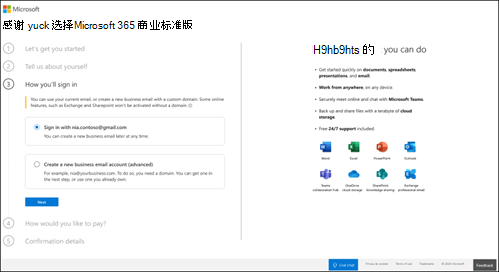
在下一页上创建密码,然后选择“ 创建帐户 ”以继续。 在下一页上,阅读我们如何处理你的数据,并选择你是否希望Microsoft合作伙伴联系你。 选择 下一步。
选择组织需要多少Microsoft 365 商业应用版许可证,然后选择“添加付款方式”,然后继续结帐到“下订单”。
在 “确认详细信息 ”页上,我们将为你提供有关订阅的一些详细信息。 现在,你可以转到Microsoft 365 管理中心添加用户、安装 Office 应用、邀请团队使用 Microsoft 365 等。 接下来,你会收到一封电子邮件,其中包含Microsoft 365 商业标准版的设置步骤。
请记住,此选项不提供品牌电子邮件、其他用户使用服务的管理员控制或行业特定的合规性支持。 订阅者无权访问或控制其他用户 (员工) 此选项下的使用情况或文档。 如果不选择 “选项 2”,用户可以选择不将 OneDrive 等存储中创建的数据传输到已升级的企业级域帐户。
可以随时添加业务域以访问适用于企业的应用的订阅的其余功能,包括:
- Bookings约会计划和会议录制
- 使用 OneDrive 共享文档存储
按照以下步骤完成Microsoft 365 商业应用版订阅的设置。 还可以在准备就绪时 添加域 。
选项 2:添加域
有关如何购买或添加域的步骤,请参阅设置Microsoft 365 商业标准版。
后续步骤
简化 Sign-Up 模式的服务条款更新
适用于:以前使用简化注册模式购买的Microsoft 365 商业应用版的现有订阅者。
如果以前使用简化注册模式购买了 2021 年 10 月没有业务域的业务订阅,则可能需要接受新的服务条款,以便不间断服务和使用 Microsoft Office 应用。 登录 Microsoft 365 管理中心时,可能会向你发送电子邮件或收到应用内提示。
简化 Sign-Up 使用条款阐明了多用户业务订阅的许可和数据所有权。 若要继续为企业订阅提供服务,你可以访问 Microsoft 365 管理中心并继续使用 简化注册 (并同意使用更新的 Microsoft 服务协议补充条款) ,或者访问管理中心并 (添加域 并使用企业级Microsoft联机服务协议) 。 若要帮助你选择这两种模式中哪一种最适合你的需求,请参阅本文顶部的表格。
如果你选择不接受条款,你的订阅不会自动续订,在当前订阅合同结束时,你将失去对 Office 应用的访问权限。 OneDrive 数据将保留 90 天,以便你复制它,然后删除它。
常见问题解答
每月支付与按年支付是否有好处?
为了为客户提供最大的灵活性,我们提供了不同的付款选项。
- Microsoft 365 商业基础版、Microsoft 365 商业应用版、Microsoft 365 商业标准版和Microsoft 365 商业高级版计划可用于每月承诺付款或年度承诺付款。
- 每月承诺付款:按月支付,可以随时取消。
- 年度承诺付款:注册一年订阅,但可以选择在注册时按月支付或支付全年费用。 使用此付款选项有折扣。
定期计费的工作原理是什么?
启用定期计费后,每年订阅的当天将继续对订阅计费。 如果你的订阅处于活动状态,你可以在管理中心中将其关闭或重新打开。 有关详细信息,请参阅管理Microsoft 365 管理中心中的定期计费。
如果想要更改公司名称,该怎么办?
联系我们的小型企业支持专家,他们可以帮助你更改你的企业名称。 有关详细信息,请参阅 获取支持。